![]() Deutsch
Deutsch![]()
Windows Media Player ist ein Computerprogramm, das zur Wiedergabe von Audio- und Videodateien dient. Windows Media Player ist ein fester Windows-Bestandteil. WMP ist nicht nur für die Abspielfunktion von Audio- und Videomultimedien bekannt, sondern auch für die Möglichkeit des Brennens von Audio-CDs. Weiterhin sind eine Verwaltungsfunktion der Medienarchive und eine Synchronisationsfunktion für tragbare Geräte vorhanden. WMP hat auch eine Version für Mac zum Runterladen.
WMP hat jedoch einen kleinen Mangel… Es ist nicht in der Lage die von DRM geschützte iTunes-Videos abzuspielen. Zum Glück gibt es eine Methode, welche es ermöglicht. Dank dem M4VGear iTunes to Windows Media Player Converter kann man die iTunes-Videos zu WMP Formaten konvertieren.

>> Download iTunes Video to WMP Converter on Windows<<
>> Download iTunes Video to WMP Converter on Mac<<
Bemergung: Dieser Tutorial zeigt wie man iTunes-Videos zum WMV Format mithilfe von M4VGear iTunes to WMP Converter (Windows) konvertieren soll.
Systemvoraussetzungen:
1. Windows 7, Windows 8, Windows 10;
2. iTunes 11 oder neuere Version.
Schritt 1: iTunes M4V Videos hinzufügen
Nach dem Download von M4VGear iTunes to WMP Converter, starten Sie das Programm. Daraufhin öffnet sich iTunes automatisch. Klicken Sie auf "Add Movies" oben links. So können Sie Videos von iTunes Bibliothek importieren. Danach "OK".
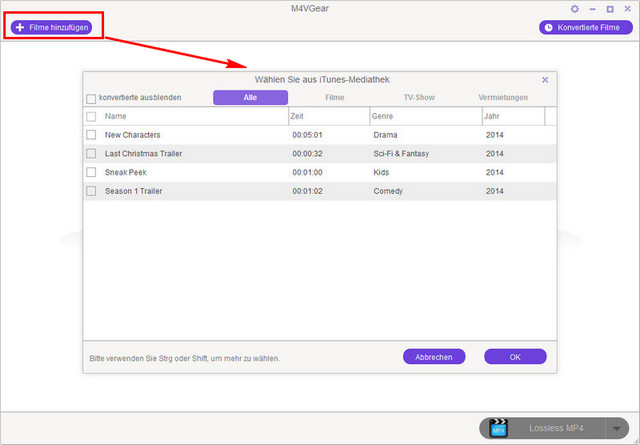
Schritt 2: "Customized WMV Video" als Output Format auswählen
Checken Sie das Video und dann wählen Sie “Customized WMV Video” als Output Format. Sie können das Video verwalten und verschiedene Parameter ändern wie: Codec, Bitrate etc. Klicken Sie auf die WMV Ikone und mit "OK“ bestätigen.
Tipp: Außer von WMV können Sie auch andere Formaten auswählen, wie: MP4, AVI, MP3, AAC, WMA etc.
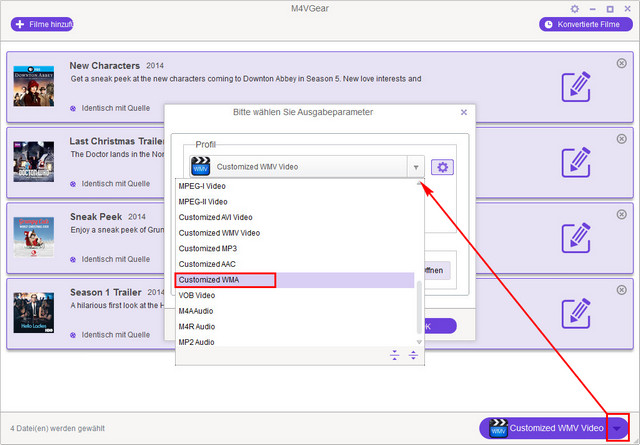
Schritt 3: Output Pfad setzen & Konvertierung starten
Klicken Sie die "Option“ oben rechts um den Output-Ordner zu wechseln. Dann beginnen Sie mit der Konvertierung > "Convert“. Danach können Sie das Video via Windows Media Player abspielen.
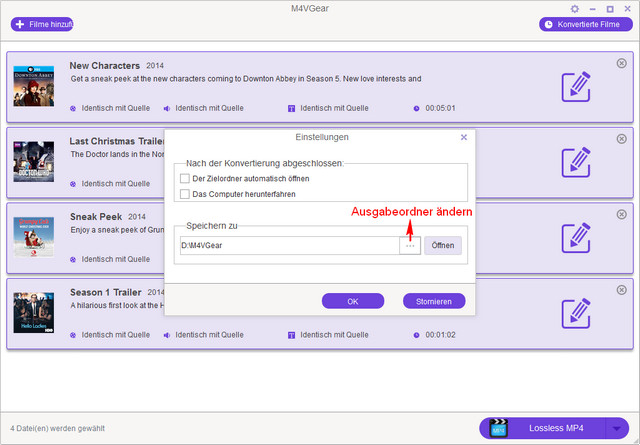

Solange Sie MP3, WMA, AAC als Output Formats ausgewählt haben, ist es sehr einfach Audios von iTunes Videos zu gewinnen. Falls Sie diese Audios dann auf CDs abbrennen möchten, Windows Media Player ist eine der besten Optionen.
Datei: Abbrennen des CDs
Audio CD: Brennen Sie CDs in Red Book Audioformat. Audio CDs können in meisten Computers, Autos CD-Players abgebrennt werden. Unterstützte Formaten: WMA, MP3, M4A, WAV.
Data CD: Kann bis zu 700 Megabits Musik/Video speichern. Es stattet Ihnen mit einem Back-up aus.
Tipp: M4VGear bietet Ihnen 1 Minute kostenlose Probe, während der Sie 1 Minute von ausgewählten iTunes Lied konvertieren können. Falls Sie die Begrenzung wegschaffen möchten, kaufen Sie jetzt M4VGear. €44.95 (€ 49,95).
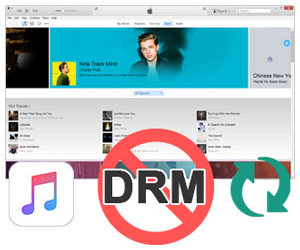 Wenn Sie ein Apple Music Nutzer sind und auch DRM von Apple Music und iTunes M4P Audio entfernen möchten. Sidify Apple Music Converter wäre die beste Wahl für Sie, die es Ihnen ermöglicht, Apple Music Tracks in einfachen MP3, AAC, FLAC und WAV-Format verlustfrei bei 20-facher Geschwindigkeit zu konvertieren, während alle ID-Tags und Metadaten beibehalten.
Wenn Sie ein Apple Music Nutzer sind und auch DRM von Apple Music und iTunes M4P Audio entfernen möchten. Sidify Apple Music Converter wäre die beste Wahl für Sie, die es Ihnen ermöglicht, Apple Music Tracks in einfachen MP3, AAC, FLAC und WAV-Format verlustfrei bei 20-facher Geschwindigkeit zu konvertieren, während alle ID-Tags und Metadaten beibehalten.
Mehr dazu hier > >